Pridedama „Zabbix“ saugykla:
„Zabbix“ nėra oficialioje „CentOS 7“ paketų saugykloje. Bet jūs galite lengvai pridėti oficialią „Zabbix“ paketų saugyklą „CentOS 7“ ir iš ten įdiegti „Zabbix“.
Norėdami įdiegti oficialią „Zabbix“ paketų saugyklą „CentOS 7“, vykdykite šią komandą:
$ sudo rpm -i https: // repo.zabbix.com / zabbix / 4.0 / rhel / 7 / x86_64 / zabbix-release-4.0–1.el7.noarchas.aps./min

Turėtų būti įdiegta oficiali „Zabbix“ paketų saugykla.
Atnaujinama „YUM“ paketų saugyklos talpykla:
Dabar paleiskite šią komandą, kad atnaujintumėte „CentOS 7“ kompiuterio YUM paketų saugyklos talpyklą:
$ sudo yum makecache
Turėtų būti atnaujinta „YUM“ paketo saugyklos talpykla.
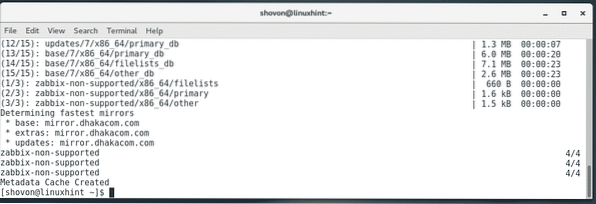
„Zabbix“ diegimas:
Dabar esate pasirengę įdiegti „Zabbix“ ir visus reikalingus paketus „CentOS 7“ kompiuteryje.
Norėdami įdiegti „Zabbix“ savo „CentOS 7“ kompiuteryje, vykdykite šią komandą:
$ sudo yum įdiekite zabbix-server-mysql zabbix-web-mysql zabbix-agent
Dabar paspauskite y tada paspauskite
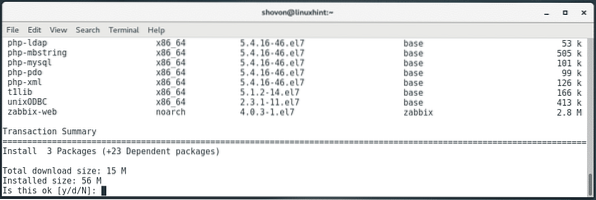
Siunčiami „Zabbix“ paketai.
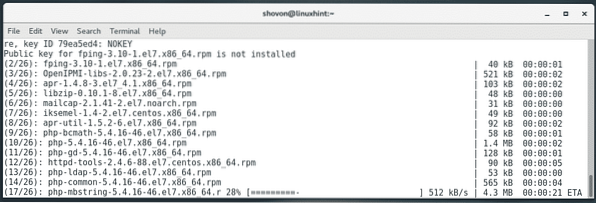
Dabar paspauskite y tada paspauskite
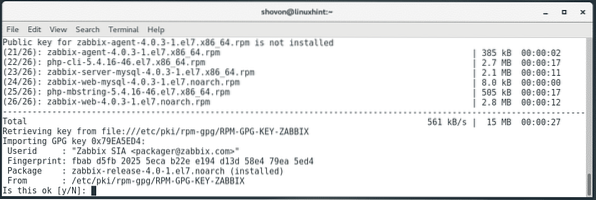
Dabar paspauskite y tada paspauskite
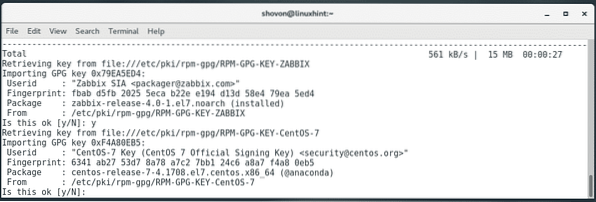
Dabar paspauskite y tada paspauskite
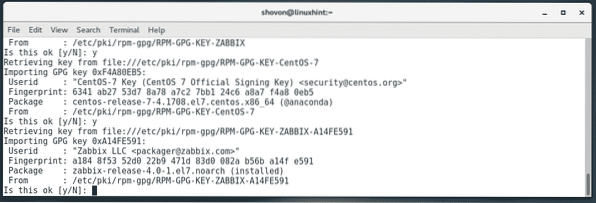
Reikėtų įdiegti „Zabbix“.
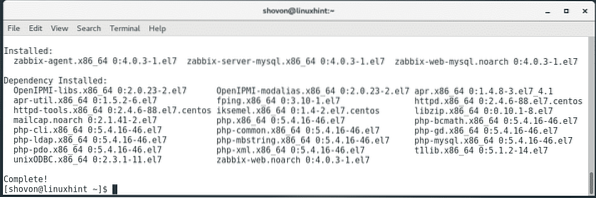
„MariaDB“ duomenų bazės diegimas:
Dabar turite įdiegti „MariaDB“. MariaDB bus naudojama kaip „Zabbix“ duomenų saugykla.
Norėdami įdiegti „MariaDB“ „CentOS 7“, vykdykite šią komandą:
$ sudo yum įdiekite mariadb mariadb-server
Dabar paspauskite y tada paspauskite
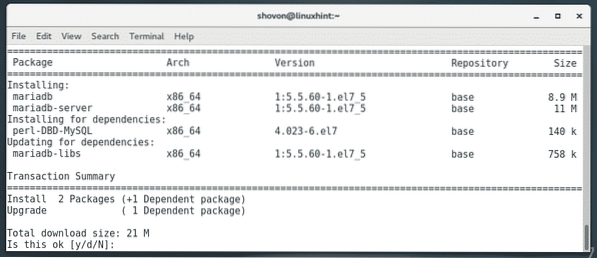
Turėtų būti įdiegta „MariaDB“ duomenų bazė.
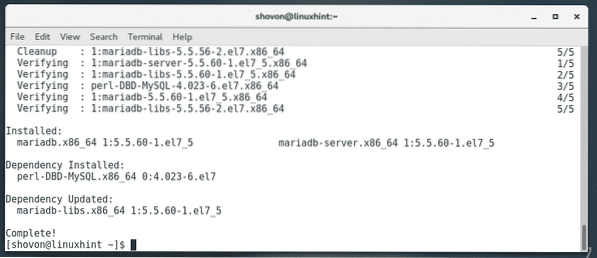
Dabar pradėk mariadb duomenų bazės tarnyba su šia komanda:
$ sudo systemctl start mariadb
Be to, pridėkite mariadb duomenų bazės paslauga sistemos paleidimui naudojant šią komandą:
$ sudo systemctl įjungti mariadb
Duomenų bazės kūrimas „Zabbix“:
Dabar jūs turite sukurti „MariaDB“ duomenų bazę, skirtą „Zabbix“. Norėdami tai padaryti, paleiskite šią komandą:
$ sudo mysql -u šaknis
PASTABA: Pagal nutylėjimą nėra MariaDB šaknis slaptažodis nustatytas. Jei norėtumėte įsteigti a šaknis slaptažodį, tada paleiskite mysql_secure_installation komandą ir vykdykite interaktyvų konfigūravimo vedlį. Tada prisijunkite prie savo „MariaDB“ duomenų bazės naudodami sudo mysql -u šaknis -p komandą.
Turėtumėte būti prisijungę prie „MariaDB“ pulto.
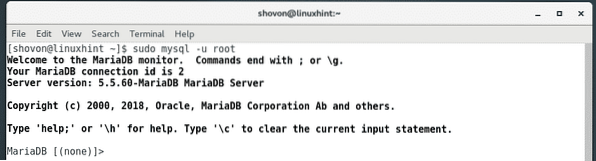
Dabar sukurkite „MariaDB“ duomenų bazę zabbix su tokia komanda:
MariaDB [(none)]> sukurti duomenų bazės zabbix simbolių rinkinį utf8 sutraukti utf8_bin;
Dabar suteikite visas privilegijas duomenų bazei zabbix „MariaDB“ vartotojui zabbix taip pat nustatykite vartotojo slaptažodį zabbix su tokia komanda:
$ MariaDB [(none)]> suteikti visas privilegijas zabbix.* į zabbix @ localhost atpažino'ZABBIX_DB_PASSWORD';
PASTABA: Atsakyti ZABBIX_DB_PASSWORD su slaptažodžiu, kurį norite nustatyti. Savo straipsnyje aš jį nustatysiu zabbix.

Dabar išeikite iš „MariaDB“ konsolės naudodami šią komandą:
$ MariaDB [(none)]> mesti
Dabar paleiskite šią komandą, kad įdiegtumėte numatytąsias „Zabbix“ lenteles į naujai sukurtą duomenų bazę:
$ zcat / usr / share / doc / zabbix-server-mysql * / sukurti.kv.gz | sudo mysql -uzabbix -Dzabbix -p
Dabar įveskite savo MariaDB vartotojo slaptažodį zabbix ir paspauskite

Turėtų būti įdiegtos numatytosios „Zabbix“ lentelės.
Konfigūruoti „Zabbix“:
Dabar turite sukonfigūruoti „Zabbix“.
Pirmiausia atidarykite / etc / zabbix / zabbix_server.konf failą su šia komanda:
$ sudo nano / etc / zabbix / zabbix_server.konf
Dabar raskite DBUser = zabbix eilutę ir įdėti naują eilutę DBPassword = zabbix žemiau, kaip pažymėta žemiau esančioje ekrano kopijoje.
PASTABA: Pakeiskite zabbix su slaptažodžiu, kurį nustatėte „MariaDB“ vartotojui zabbix.
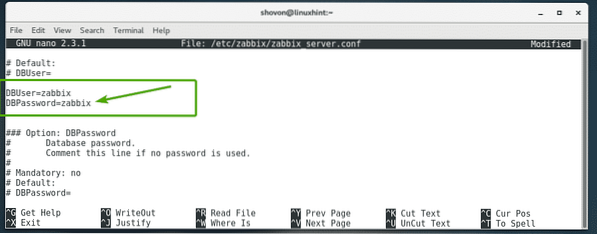
Baigę išsaugokite failą paspausdami
Dabar redaguokite / etc / httpd / conf.d / zabbix.konf failą su šia komanda:
$ sudo nano / etc / httpd / conf.d / zabbix.konf
Dabar turėtumėte pamatyti šią eilutę, kaip pažymėta žemiau esančiame ekrano kopijoje.
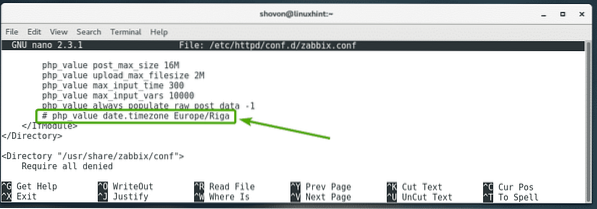
Atžymėkite eilutę (pašalindami ženklą # nuo eilutės pradžios) ir pakeiskite Europa / Ryga į laiko juostą, kurią norite nustatyti. Laiko juostos kodų sąrašą rasite adresu https: // en.vikipedija.org / wiki / List_of_tz_database_time_zones
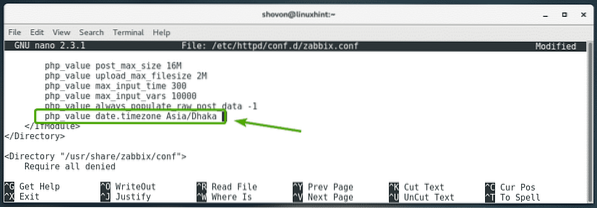
Baigę išsaugokite failą paspausdami
Paleidžiama „Zabbix Server“:
Dabar turite iš naujo paleisti zabbix-serveris, zabbix-agentas, httpd paslaugos.
Norėdami tai padaryti, paleiskite šią komandą:
$ sudo systemctl paleiskite iš naujo zabbix-server zabbix-agent httpd
Dabar pridėkite zabbix-serveris, zabbix-agentas, httpd paslaugos sistemos paleidimui naudojant šią komandą:
$ sudo systemctl įgalinti zabbix-server zabbix-agent httpd
„Zabbix Frontend“ konfigūravimas:
Dabar jūs turite sukonfigūruoti „Zabbix“ žiniatinklio sąsają iš žiniatinklio naršyklės.
Galite pasiekti „Zabbix“ tvarkyklę naudodami „CentOS 7“ kompiuterio pagrindinio kompiuterio pavadinimą arba IP adresą.
Norėdami rasti „CentOS 7“ mašinos IP adresą, vykdykite šią komandą:
$ ip aKaip matote, IP adresas yra 192.168.21.133 Mano atveju. Jums bus kitaip. Taigi, nuo šiol būtinai pakeiskite jį savo.
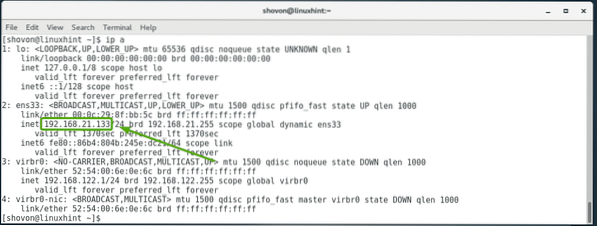
Dabar apsilankykite „Zabbix“ sąsajoje naudodami mėgstamą žiniatinklio naršyklę šiuo adresu: http: // 192.168.21.133 / zabbix. Turėtumėte pamatyti šį puslapį. Spustelėkite Kitas žingsnis.
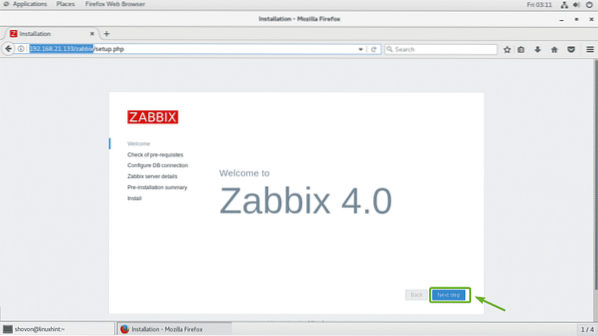
Dabar spustelėkite Kitas žingsnis.
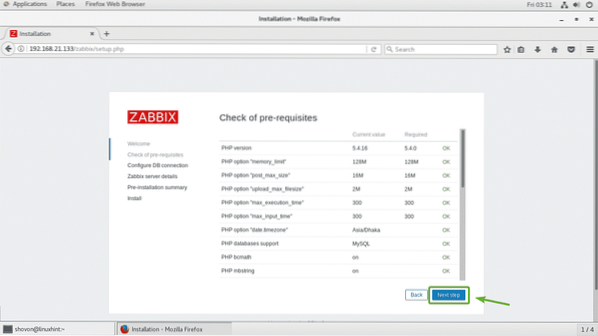
Dabar įveskite slaptažodį, kurį nustatėte savo „MariaDB“ vartotojui zabbix ir spustelėkite Kitas žingsnis kaip pažymėta toliau pateiktoje ekrano kopijoje.
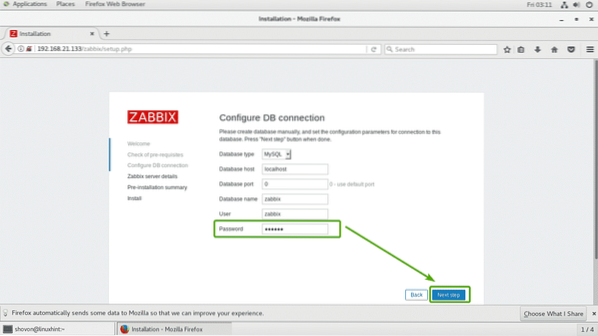
Dabar spustelėkite Kitas žingsnis.
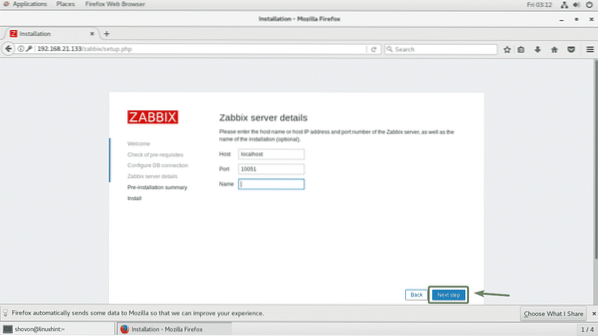
Dabar patikrinkite, ar viskas gerai. Tada spustelėkite Kitas žingsnis.
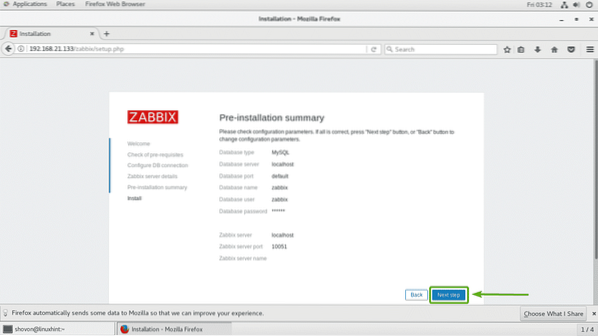
Turėtų būti sukonfigūruota „Zabbix“ sąsaja. Dabar spustelėkite Baigti.
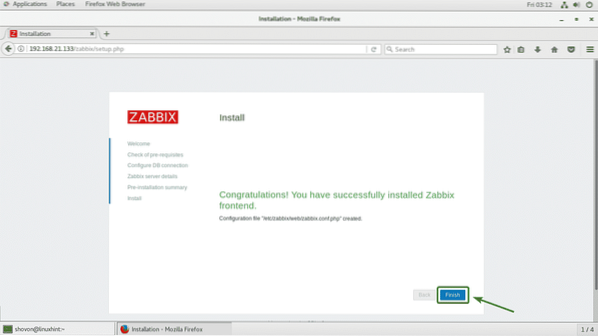
Dabar turėtumėte galėti prisijungti prie „Zabbix“ sąsajos. Numatytasis vartotojo vardas yra Administratorius ir numatytasis slaptažodis yra zabbix.
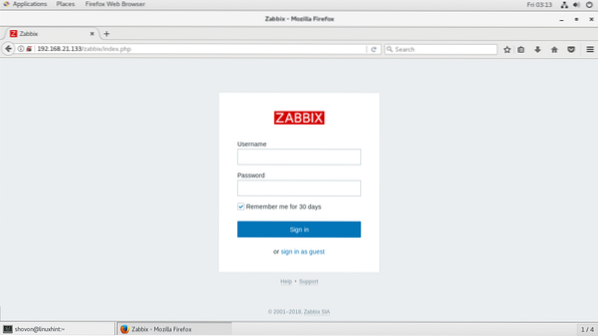
Prisijungę turėtumėte matyti „Zabbix“ informacijos suvestinę. Čia galite sukonfigūruoti „Zabbix“ stebėjimo užduotis.
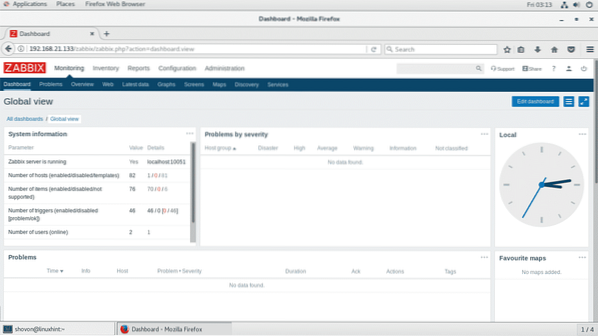
Taigi, taip įdiegiate „Zabbix 4“.0 „CentOS 7“. Dėkojame, kad perskaitėte šį straipsnį.
 Phenquestions
Phenquestions


